如何在anaconda虚拟环境中安装多个版本的CUDA,cudnn,pytorch,torchvision,torchaudio及进行环境配置手把手教学
Posted 青蓝向日葵
tags:
篇首语:本文由小常识网(cha138.com)小编为大家整理,主要介绍了如何在anaconda虚拟环境中安装多个版本的CUDA,cudnn,pytorch,torchvision,torchaudio及进行环境配置手把手教学相关的知识,希望对你有一定的参考价值。
如何在anaconda虚拟环境中安装多个版本的CUDA,cudnn,pytorch,torchvision,torchaudio及进行环境配置手把手教学
- 0,操作代码汇总
- 1,查看/更新nvidia驱动版本号
- 2,创建虚拟环境
- 3,查看cuda(cudatoolkit)和cudnn版本
- 4,安装cuda(cudatoolkit)和cudnn
- 5,安装pytorch,torchvision,torchaudio
- 6,验证是否安装成功
若需要使用不同版本的cuda,只需创建不同的虚拟环境,下载所需的cuda及cudnn版本即可。
0,操作代码汇总
以cuda11.3,cudnn8.2.1为例
查看/更新驱动上限
创建环境:
conda create -n cuda11_3_cudnn8_2_1_env python=3.8
激活环境:
conda activate cuda11_3_cudnn8_2_1_env
查询cuda版本:
conda search cudatoolkit --info
查询cudnn版本:
conda search cudnn --info
安装cuda:
conda install cudatoolkit=11.3
安装cudnn:
conda install cudnn=8.2.1
安装pytorch,torchvision,torchaudio:
conda install pytorch torchvision torchaudio cudatoolkit=11.3 -c pytorch
验证:
conda list
python
import torch
torch.cuda.is_available()
返回true为成功
具体操作:
1,查看/更新nvidia驱动版本号
先更新驱动,后查看版本。也可以不更新,直接查看。

GeForce Experience可以更新为最新版本驱动

控制面板查看当前最高能支持的cuda版本
我这里最高支持11.7.99
2,创建虚拟环境
以管理员身份进入Anaconda Promot
conda create -n cuda11_3_cudnn8_2_1_env python=3.8

激活环境
conda activate cuda11_3_cudnn8_2_1_env
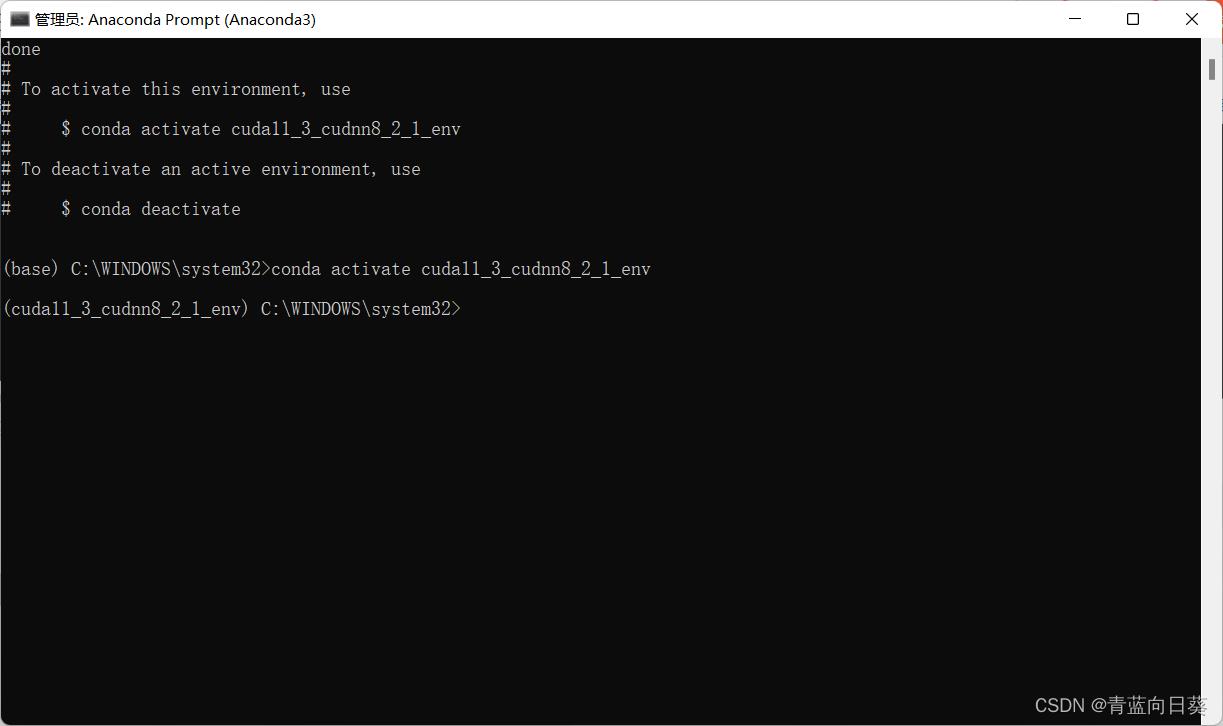
3,查看cuda(cudatoolkit)和cudnn版本
查看conda支持的cuda版本,选择合适的版本
conda search cudatoolkit --info
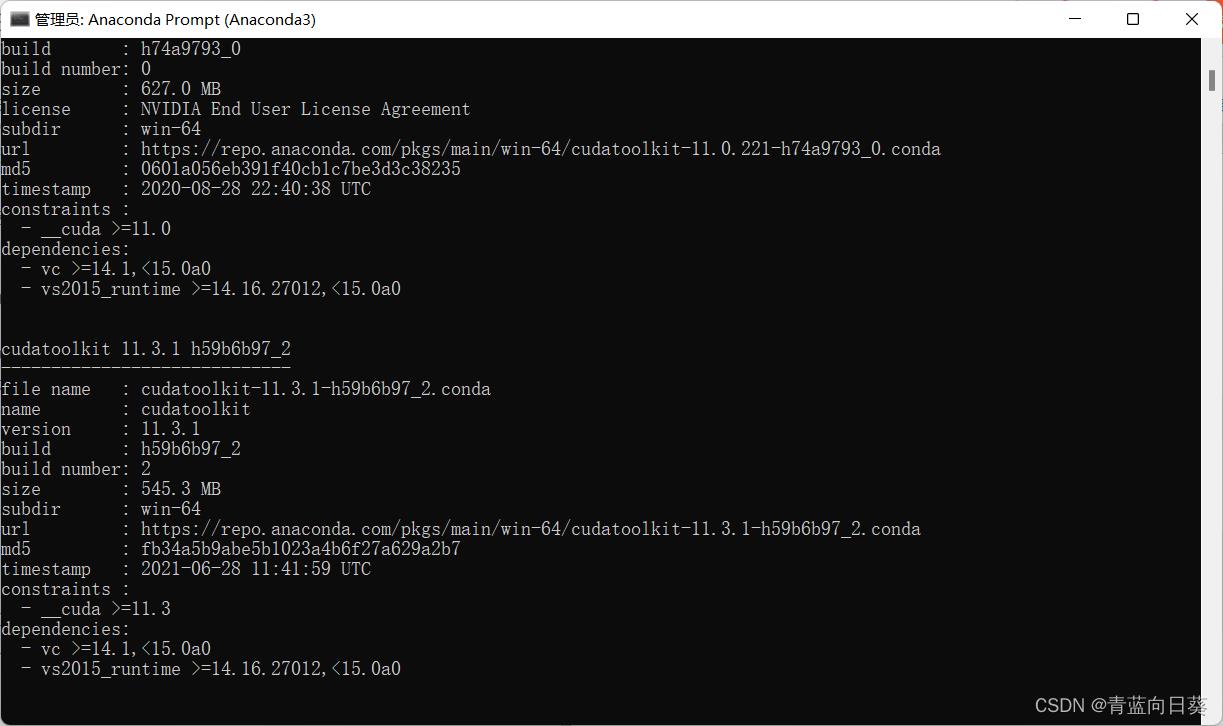
可以看到最新支持到11.3.1,要求cuda必须>=11.3,我是11.7,满足。
查看conda支持的cudnn版本,选择合适的版本
conda search cudnn --info
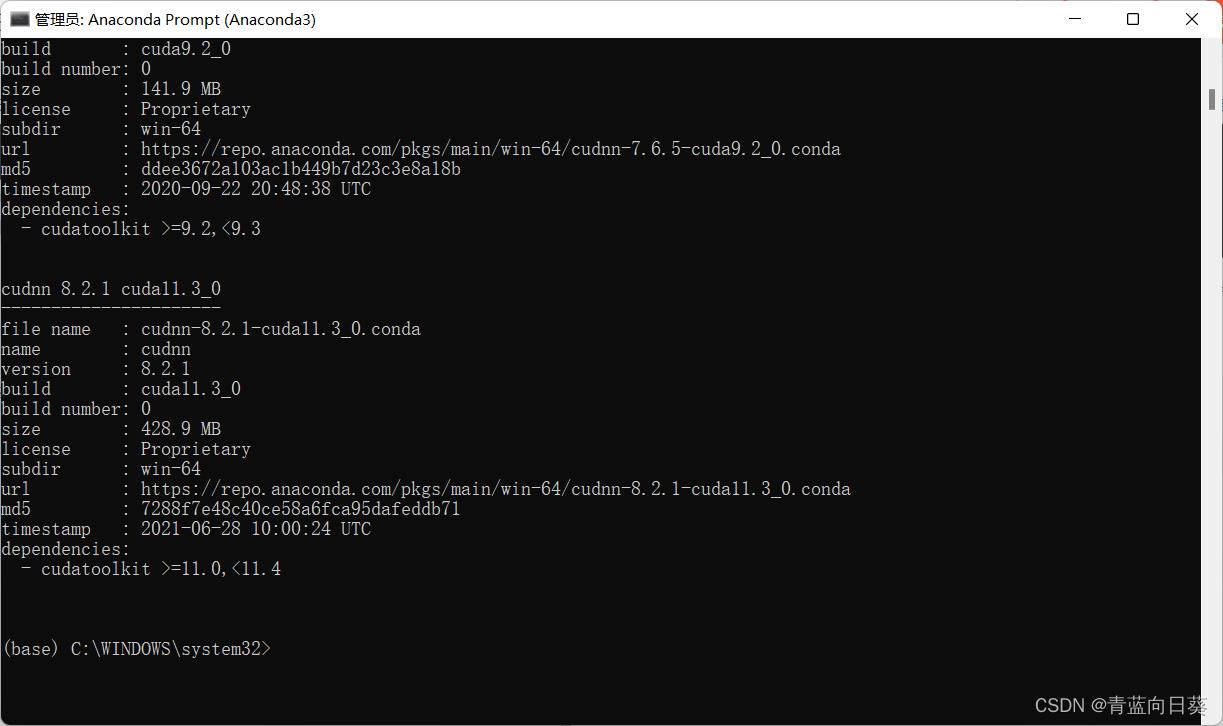
可以看到最新支持到8.2.1,要求cudatoolkit在11.0到11.4之间,我是11.3,满足。
4,安装cuda(cudatoolkit)和cudnn
conda install cudatoolkit=11.3

conda install cudnn=8.2.1
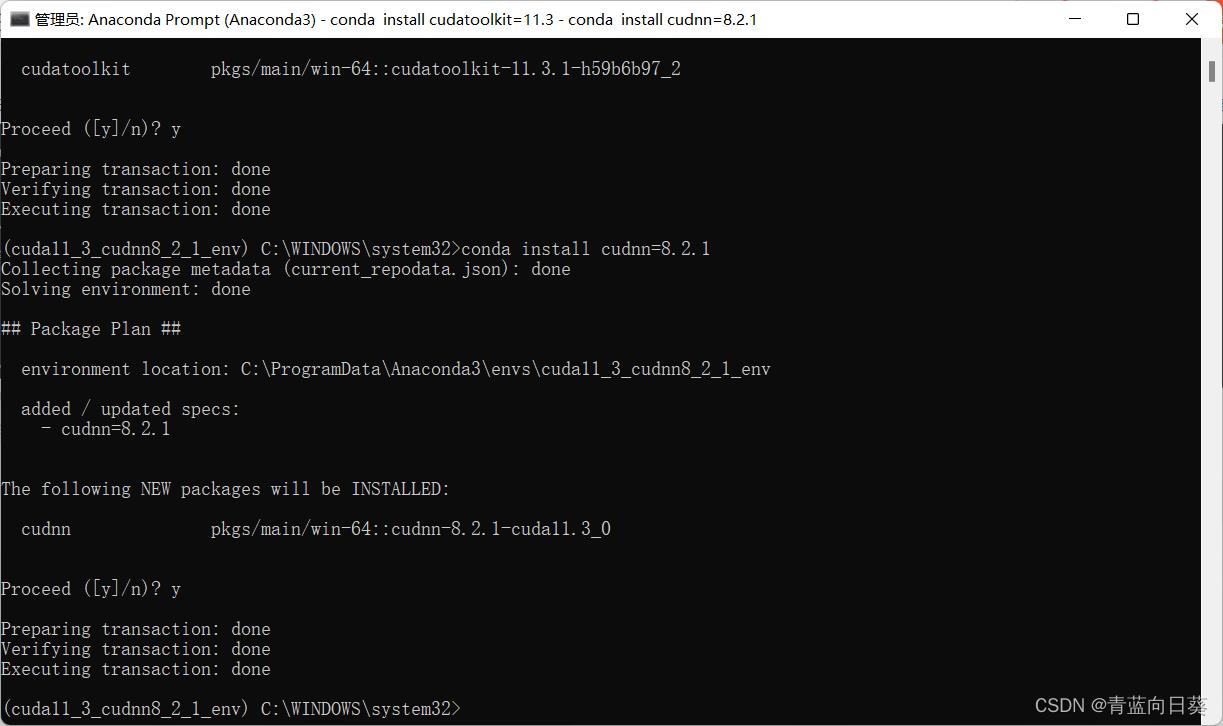
5,安装pytorch,torchvision,torchaudio
进入https://pytorch.org/get-started/locally/

选择对应版本,复制官方给的代码
conda install pytorch torchvision torchaudio cudatoolkit=11.3 -c pytorch
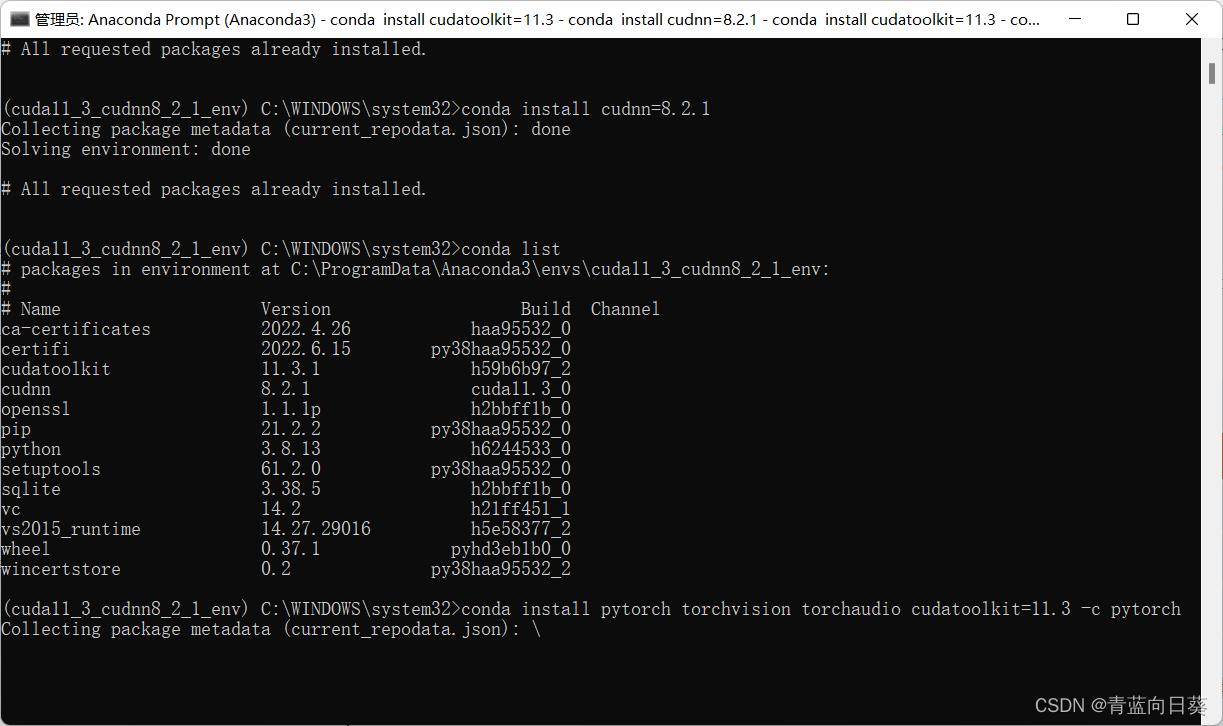
6,验证是否安装成功
conda list
查看是否下载好对应版本
代码验证,进入python代码模式
python
import torch
没返回异常,说明pytorch装好了
torch.cuda.is_available()
返回true,说明cuda也装好了

以上是关于如何在anaconda虚拟环境中安装多个版本的CUDA,cudnn,pytorch,torchvision,torchaudio及进行环境配置手把手教学的主要内容,如果未能解决你的问题,请参考以下文章